时间:2022-02-17 09:20:37 作者:泡芙 来源:系统之家 1. 扫描二维码随时看资讯 2. 请使用手机浏览器访问: https://m.xitongzhijia.net/xtjc/20220217/240441.html 手机查看 评论 反馈
Win11系统的一些功能操作上和以往的Windows系统有些不一样,有些小伙伴升级了Win11后,发现右键新建文档选项消失了,那么Win11系统怎么新建txt文件?下面小编就给大家带来详细的图文介绍,希望对你有所帮助。
Win11系统怎么新建txt文件?
1、快捷键 WIN + R。
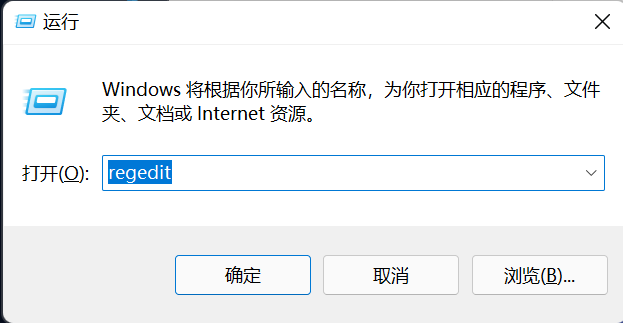
2、输入 regedit 点击确定打开“注册表编辑器”。
3、在上边搜索栏直接输入 \HKEY_CLASSES_ROOT\.txt 命令进行搜索后会跳转到指定页面。

4、双击 “(默认)” 后弹出提示框,查看数值是否为 txtfile ,如果不是需要将值改为 txtfile。
5、在 .txt 文件夹下查看是否有一个 shellNew文件夹,如果没有需要 右键-》新建-》项 命名为shellNew 如果有跳过该步骤。
6、在shellNew文件夹上右键-》新建-》字符串值 然后将名称改为 nullfile ,数值数据空白即可。

7、点击确定 关闭窗口 右键刷新或者重启电脑。
发表评论
共0条
评论就这些咯,让大家也知道你的独特见解
立即评论以上留言仅代表用户个人观点,不代表系统之家立场